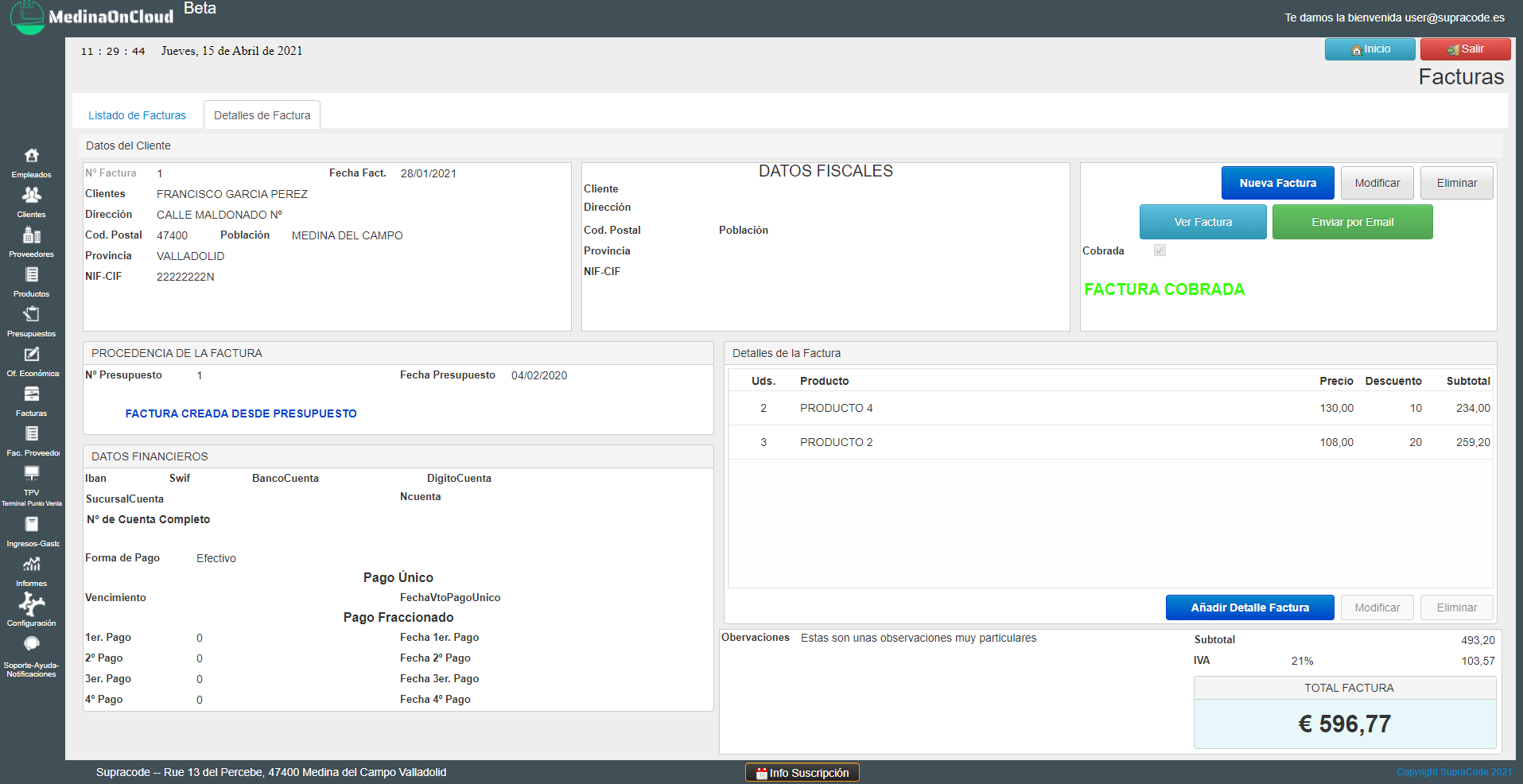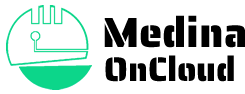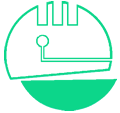* Todos los datos son ficticios y se han creado para realizar esta ayuda
NUEVA FACTURA
- Haga clic en el icono Facturas situado en la barra lateral izquierda.
- Haga clic en el botón Nueva Factura.
- En primer lugar, explicar que la factura se divide en dos partes: los datos referentes al cliente, numeración, fecha, etc., datos fiscales si son diferentes, y por otro lado, los detalles de la factura que se componen de los datos referentes al producto, es decir, cantidad, precio, descuento si lo tuviera y subtotal. El sistema le proporcionará el número de factura que irá auto numerando incrementalmente, esto es lo predeterminado y no podrá introducir o modificar este número.
- A continuación, deberá introducir la fecha de la factura y los datos del cliente al que realiza la factura (para poder elegir el cliente, éste tiene que estar dado de alta previamente en el apartado de clientes), una vez elija el cliente, sus datos se rellenarán automáticamente.
- El aparatado de procedencia de la factura es informativo, ya que aquí aparecerá si la factura proviene de un presupuesto facturado, con lo que aparecerá el número de presupuesto y la fecha del presupuesto. O si es una factura que se ha hecho directamente.
- A continuación, si lo necesita, podrá introducir los datos financieros del cliente como su cuenta bancaria, la forma de pago (efectivo, transferencia, cheque, tarjeta, etc.), vencimiento (30, 60, 90 días, fecha de factura, pago único o plazos). Si el pago es a plazos, podrá introducir hasta cuatro pagos con sus fechas.
- Puede introducir alguna aclaración o comentario en el campo observaciones. Una vez introducidos todos estos datos se hace clic en guardar factura.
- El siguiente paso es añadir los detalles de la factura haciendo clic en el botón Añadir Detalle Factura.
- Se abrirá una ventana en la que introducirá los datos referentes al producto o servicio que esté facturando. Primero introducirá la cantidad (el sistema introducirá un uno de forma predeterminada). A continuación, elegirá del desplegable el producto-servicio que quiera facturar (previamente dado de alta en el apartado de productos), una vez elegido, el sistema rellenará automáticamente los campos de precio de compra, referencia, stock, porcentaje, precio venta, descuento, el subtotal y el total.
- Haga clic en el botón guardar y repita este proceso para añadir los productos o servicios que esté presupuestando.
- Una vez añadidos todos los productos, el sistema calculará automáticamente la base imponible, el IVA (este IVA lo recoge automáticamente del apartado de configuración, donde previamente estará dado de alta, pudiéndose cambiar en función de los cambios que pueda realizar el gobierno de turno) así como el total de la factura.
- El siguiente paso sería visualizar la factura, para ello haga clic en el botón Ver Factura. A continuación, se cargará el informe en la pantalla pudiendo hacer clic en el botón exportar el informe y elegir la opción que necesitemos de entre los diferentes formatos que permite (Word, Excel, Power Point…, es decir, doc, docx, xls, xlsx, ppt, pptx, pdf, etc.). Haciendo clic en el botón imprimir el informe podrá llevar a cabo la impresión del informe que tenga en pantalla. Se podrá visualizar directamente el presupuesto en formato PDF para poder descargarlo, así como poder enviarlo por correo electrónico en formato html. Si desea enviar la factura en formato PDF por correo electrónico, deberá descargarla y adjuntarla a su cliente de correo electrónico favorito.
- Como último paso, cuando se cobra la factura, podremos marcarla como cobrada y en la pantalla aparecerá el texto “FACTURA COBRADA” para de esta manera poder llevar el control sobre las facturas que se han cobrado y las que no. En el apartado Informes podremos ver listados de facturas pendientes de cobrar así como de todas las cobradas con el total del importe, etc.
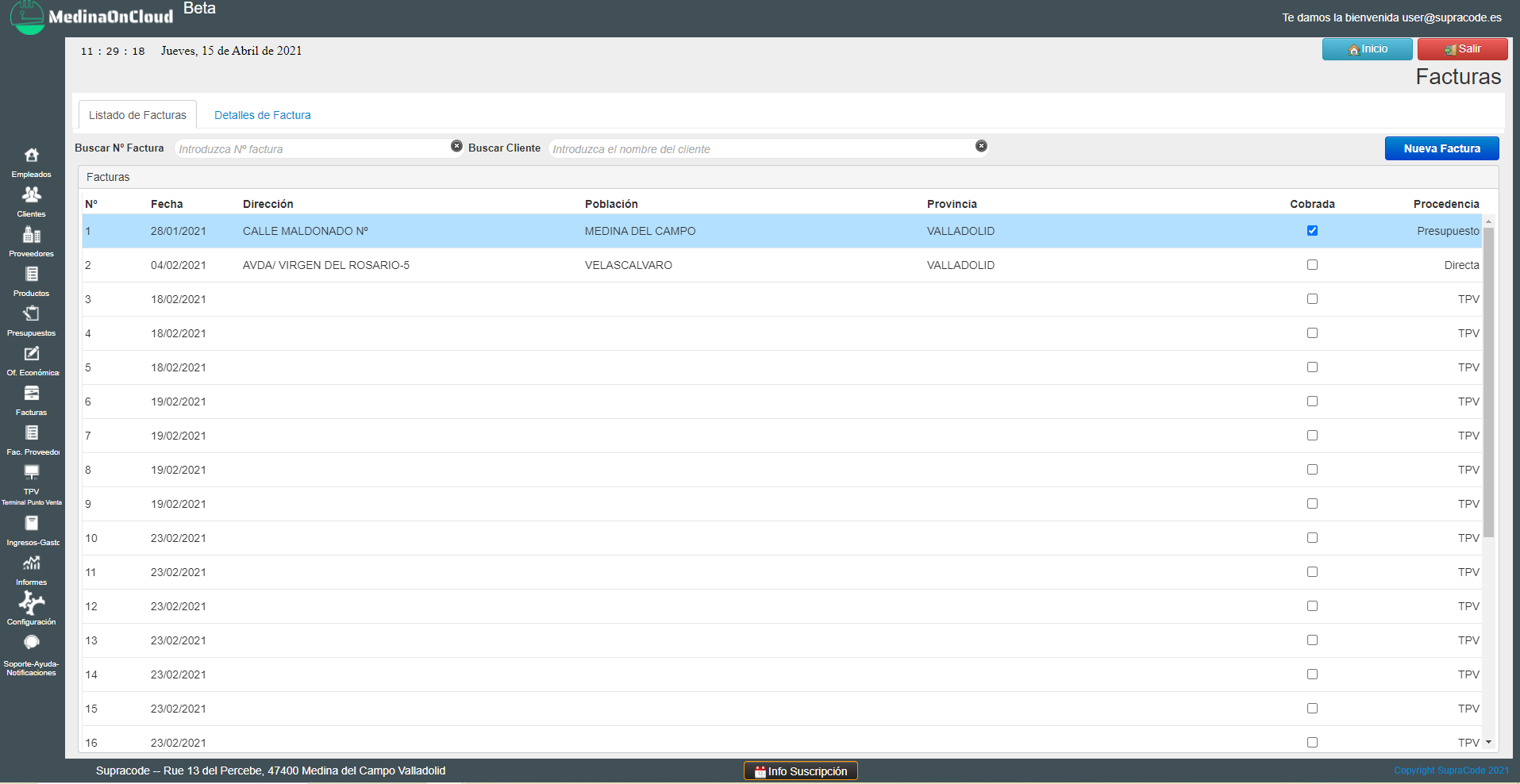
MODIFICAR FACTURA
- Haga clic en el icono Facturas situado en la barra lateral izquierda.
- Busque la factura que quiera modificar introduciendo el número de factura o el nombre del cliente en el campo de búsqueda, una vez localizada en el listado haga clic sobre ella, automáticamente le llevara a la pestaña de Detalles de Factura.
- Haga clic en modificar y cambie el dato o datos que necesite y haga clic en Guardar Factura o seleccione haciendo clic el producto que quiera cambiar y modifique el campo o campos que quiera, por último, haga clic en Guardar y los datos quedarán modificados.